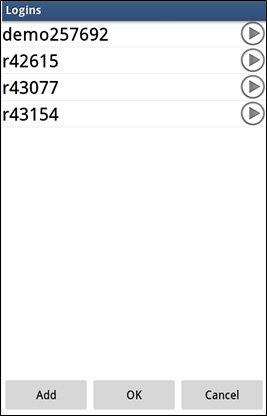- Plataformas
- Plataformas de Trading
- Manual de Usuario
- Guía de usuario de NetTradeX Android
- Configuración
Android Trading App: Configuración
Con la función del menú principal “Configuración” /"Settings"/ se abre una ventana que contiene un menú con diversos tipos de parámetros:
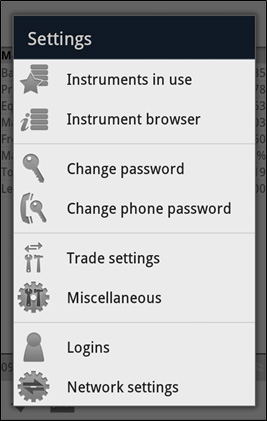
Ya tenemos observadas las funciones “Instrumentos usados” /"Instruments in use"/ y “Explorador de instrumentos” /"Instrument browser"/ en los capítulos anteriores de la guía. Las funciones "Cambiar contraseña" /"Change password"/ y "Cambiar contraseña de teléfono" /"Change phone password"/ son fáciles de entender.
1. Configuración de "Operaciones" /"Trade"/
Con la función "Operaciones" /"Trade"/ se abre una ventana correspondiente:
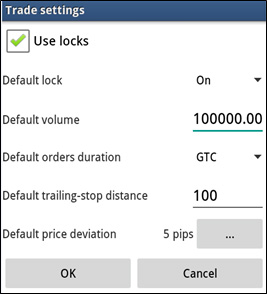
Aquí se dan los parámetros por defecto que se aplican en el diálogo de apertura de una posición.
Puede manejar el modo de bloqueo /"Lock"/. Éste se maneja de manera siguiente:
- si hay una casilla al lado del parámetro "Usar Locks" /"Use locks"/, se puede usar el modo "Lock" /"Lock"/ en sus transacciones activando o desactivándolo en cualquier transacción concreta;
- si no hay una casilla al lado del parámetro "Usar Locks" /"Use locks"/, no podrá usar el modo "Lock " /"Lock"/ en sus transacciones.
Con esto, si Usted tiene varias posiciones con la misma dirección (Compra o Venta), y realiza una operación con la dirección opuesta sin activar el modo "Lock" /"Lock"/, primero el volumen establecido se resume con una posición más beneficiosa, y luego, si el volumen de esa posición no es suficiente, el volumen restante se resume con la siguiente posición beneficiosa, etc. En este caso el resumen significa la suma algebraica (teniendo en cuenta el signo), es decir, por ejemplo, al resumir una transacción y una posición con direcciones opuestas que tienen el mismo volumen, esa posición simplemente se cierra; en cambio, si las volúmenes son diferentes, se queda la posición correspondiente con un volumen igual al resto de la operación.
2. Configuración de "Miscelánea" /"Miscellaneous"/
Con la función "Miscelánea" /"Miscellaneous"/ se abre una ventana correspondiente:
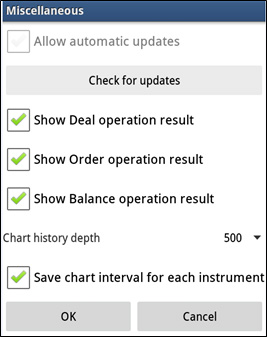
En esa ventana se puede configurar el modo de notificaciones sobre los resultados de las operaciones, revisar la presencia de actualizaciones, establecer la profundidad del historial gráfico para los gráficos.
El modo “Guarde el intervalo de gráfico para cada instrumento” /"Save chart interval for each instrument"/ funciona del modo siguiente:
- si no hay una casilla, al abrir el gráfico del instrumento por defecto se elige el intervalo de gráfico (marco temporal) de la formación anterior de gráfico por cualquier instrumento;
- si hay una marca, por cada instrumento se guarda el intervalo de gráfico de la formación anterior de gráfico por el mismo instrumento, y el gráfico por defecto se forma por ese intervalo guardado.
3. Configuración de "Cuentas" /"Logins"/
Con la función "Cuentas" /"Logins"/ se abre una ventana en la que se puede redactar la lista de sus cuentas: